一、使用AirPlay(屏幕镜像)功能
-
前提条件:
- 确保苹果手机和智能电视连接在同一个Wi-Fi网络下。
- 智能电视需要支持AirPlay功能(部分智能电视可能需要通过软件更新或安装特定应用来支持)。
-
操作步骤:
二、使用第三方投屏软件
-
前提条件:
- 苹果手机和智能电视需要连接在同一个Wi-Fi网络下。
- 在智能电视的应用商店中下载并安装支持投屏的第三方软件(如必捷投屏)。
-
操作步骤:
- 在电视上打开已安装的投屏软件,并根据软件提示进行设置。
- 在手机上也打开相应的投屏软件(部分软件可能需要下载手机客户端),或者使用手机自带的投屏功能(如AirPlay)搜索电视设备。
- 手机搜索到电视后,点击连接即可开始投屏。
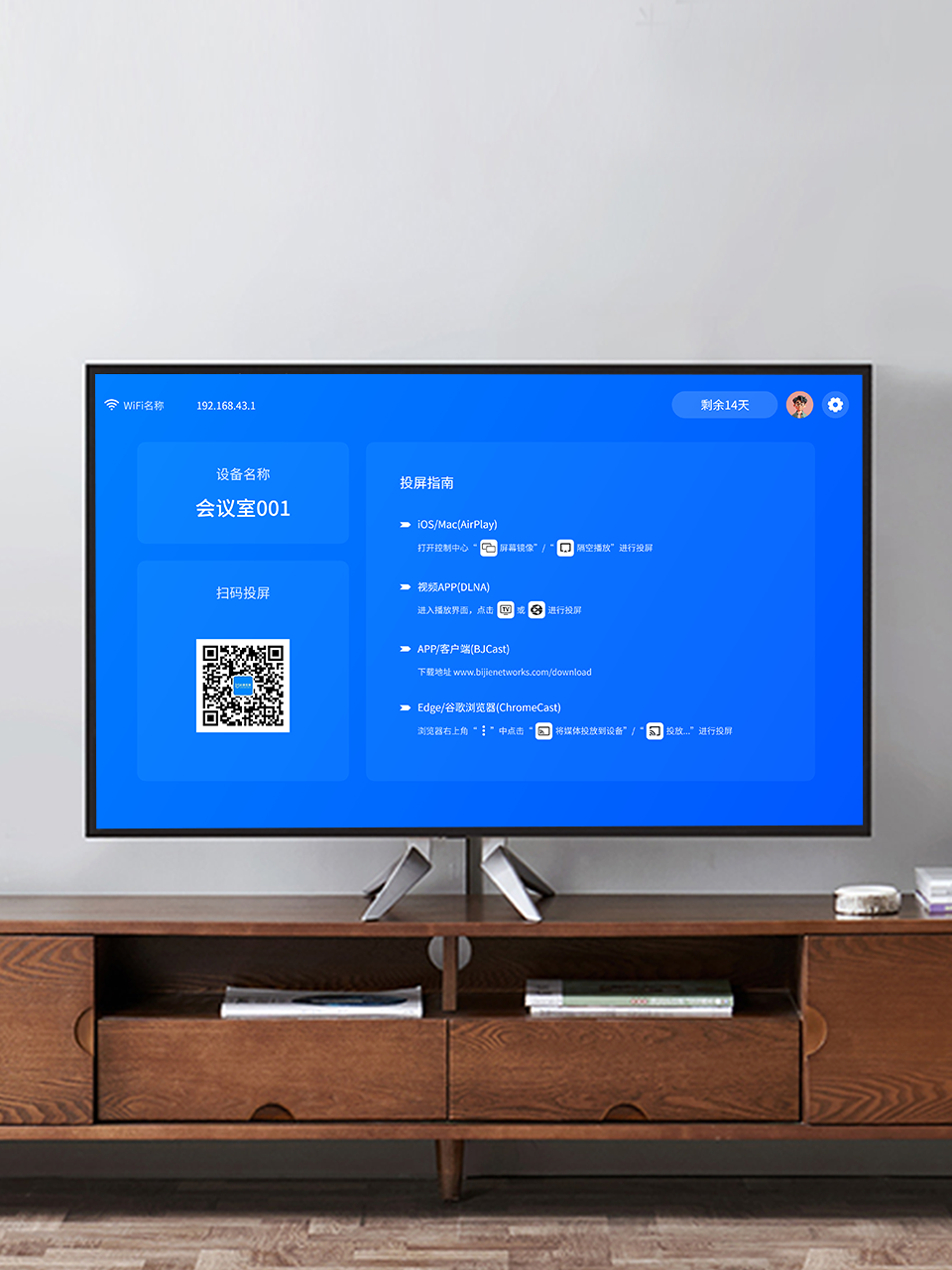
三、使用视频APP的投屏功能
-
前提条件:
- 苹果手机和智能电视需要连接在同一个Wi-Fi网络下。
- 在苹果手机上下载并安装支持投屏的视频APP(如腾讯、爱奇艺、优酷等)。
-
操作步骤:
- 在视频APP中选择想要观看的视频,并点击播放。
- 在视频播放页面,找到并点击投屏按钮(通常显示为“TV”图标)。
- 手机会自动搜索附近的投屏设备,找到智能电视后,点击智能电视的名称进行连接。
- 连接成功后,视频就会从手机投射到电视上播放。
四、使用HDMI转接线
虽然这种方式不是无线投屏,但在没有Wi-Fi网络或智能电视不支持无线投屏功能的情况下,可以使用HDMI转接线将手机和电视连接起来实现投屏。
-
所需设备:
- 一根HDMI转Lightning的转接线(适用于iPhone)。
- 一个HDMI转HDMI的连接线(如果电视没有HDMI接口,可能需要额外的转接头)。
-
操作步骤:
- 将HDMI转Lightning转接线连接到手机和电视的HDMI接口上。
- 根据电视的设置,选择正确的HDMI输入源。
- 手机屏幕上的内容就会通过HDMI转接线投射到电视上。
通过以上几种方式,苹果手机可以轻松地实现与电视的投屏功能,享受大屏幕带来的观影体验。

